ゴーゴーシンゴおすすめのお得情報
開催中 メルカリ500ポイントプレゼント MWUBDW 入力
新サービス Amazonで漫画が無料で読める
待てば無料で続きも読める
今だけAmazon Music Unlimited(5,000円⇒0円)
おすすめKindle Unlimited(2,940円⇒0円)
損しない情報だけ

開催中 メルカリ500ポイントプレゼント MWUBDW 入力
新サービス Amazonで漫画が無料で読める
待てば無料で続きも読める
今だけAmazon Music Unlimited(5,000円⇒0円)
おすすめKindle Unlimited(2,940円⇒0円)

在宅ワークのWi-Fiスピードを速くしたい。おすすめの方法はないの?
こんな悩みを解決いたします。
在宅ワークやテレワークによって自宅のWi-Fi環境を見直す方が多くいると思います。
回線スピードがボトルネックになっている原因として、Wi-Fiルーターが古いままでスピードが出ないことが多くあります。
手っ取り早い方法として、無線Wi-Fiの見直しが必要かもしれません。
今回は2021年8月12日にTP-Linkより発売されましたArcher AX4800 をレビューいたします。
特徴として従来のPPPoE規格に比べて、夜間や混雑時でも接続が遅くなりづらいIPv6 IPoE規格を採用した端末になっております。
こんな方におすすめ
こんな方は参考になるかと思います。
最初に結論ですが、Archer AX4800で爆速で快適なWi-Fi環境が構築できました。
Archer AX73と迷っている方もぜひ読んでください。

*本製品はメーカーより提供を受けております。

Archer AX4800のスペックは以下です。
| ワイヤレス規格 | IEEE 802.11ax/ac/n/a 5GHz, IEEE 802.11ax/n/b/g 2.4GHz |
|---|---|
| Wi-Fi速度 | 5GHz: 4324Mbps (802.11ax,HE160), 2.4GHz: 574Mbps (802.11ax) |
| プロセッサー | 1.5GHz トリプルコアCPU |
| Wi-Fi暗号化 | WPA,WPA2,WPA3, WPA/WPA2-Enterprise (802.1x) |
| ゲストネットワーク | 5GHz ゲストネットワーク x1, 2.4GHz ゲストネットワーク x1 |
| インターフェイス | 1Gbps WANポート x1, 1Gbps LANポート x4, USB 3.0ポート x1 |
| アンテナタイプ | 高性能固定アンテナ x6 |
| プロトコル | IPv4,IPv6 |
| サービスキット | HomeShield |
| 保証期間 | 3年間 |
Archer AX4800は名前の通り合計ストリーミング理論値が4800Mbpsに対応しております。
5GHz帯は非常に高速でiPhoneやAndroidなどの高速通信の性能をフルに活かすことができます。
5GHz帯の弱点として障害物に弱く、電波が回り込みづらい特徴があります。
部屋の環境によって2.4GHz帯を使うことによって電波の入りづらい状況でも快適にインターネットを楽しめるかと思います。
ココがポイント


ストリーム数とは電波の通り道が6つあるということです。
アンテナも6本あります。
ストリーム数は道路に例えると分かりやすいかと思います。
2車線の道路よりも4車線の道路の方が流れがスムーズなはずです。
Archer AX4800は6つの外部アンテナを搭載し、ビームフォーミング(機器に電波を狙い撃ち)する技術が使われております。

Archer AX4800は混雑時に強いIPv6 IPoE(V6プラス)による接続にも対応しています。
従来のPPPoE接続(プロバイダーのIDとパスワードを入力)との違いは以下です。
PPPoE方式でネットが遅くなる原因として夜間の混雑時に劇的に通信が遅くなることがあります。
Archer AX4800はIPv6 IPoE(V6プラス)方式で通信ができるので、混雑時でも快適に通信ができます。
ココに注意
ネット回線がIPv6プラス(IPoE)方式に対応している必要があります
対応のプロバイダーによっても変わってきます。
ご自身の契約している回線がIPv6プラス(IPoE)に対応しているか確認しておきましょう。
Archer AX4800は多数の機器とWi-Fi通信することができます。
80台も端末を持っていないと思うかもしれませんが、意外とWi-Fiに接続する端末って多いものです。
スマホ、タブレット、パソコン、スマートスピーカー、スマート電球、Nintendo Switch、プレイステーション など
1人でもこんな感じで多くの機器をネットに繋いでいる可能性があります。
接続台数が多い=余裕を持ってネットが使えるのでありがたいスペックだと思います。
ココがポイント
利用頻度の高いデバイスに優先的に帯域を分ける機能
例えば仕事中はパソコンに、休日はゲーム機を優先端末にしてネットの帯域を最適化することができます。
引用:TP Link
TP-Link Archer AX4800の独自機能としてOneMesh™機能があります。
Wi-Fiルーターと離れた部屋に中継機を設置して電波のカバー範囲を広くする方法です。
電波を中継するので通信速度は落ちますが、広い家や電波の届きづらい構造の建物に住んでいる方にはありがたい機能です。
中継機はTP-Link RE700Xなどの純正の商品が発売されております。

ココに注意
OneMesh™対応ルーターと中継機の組み合わせが必要になります
詳しいOneMesh™の組み合わせについては公式ページをご確認ください。

Archer AX4800のパッケージです。
お馴染みのエメラルドブルーのような色のパッケージがTP-Linkの目印です。
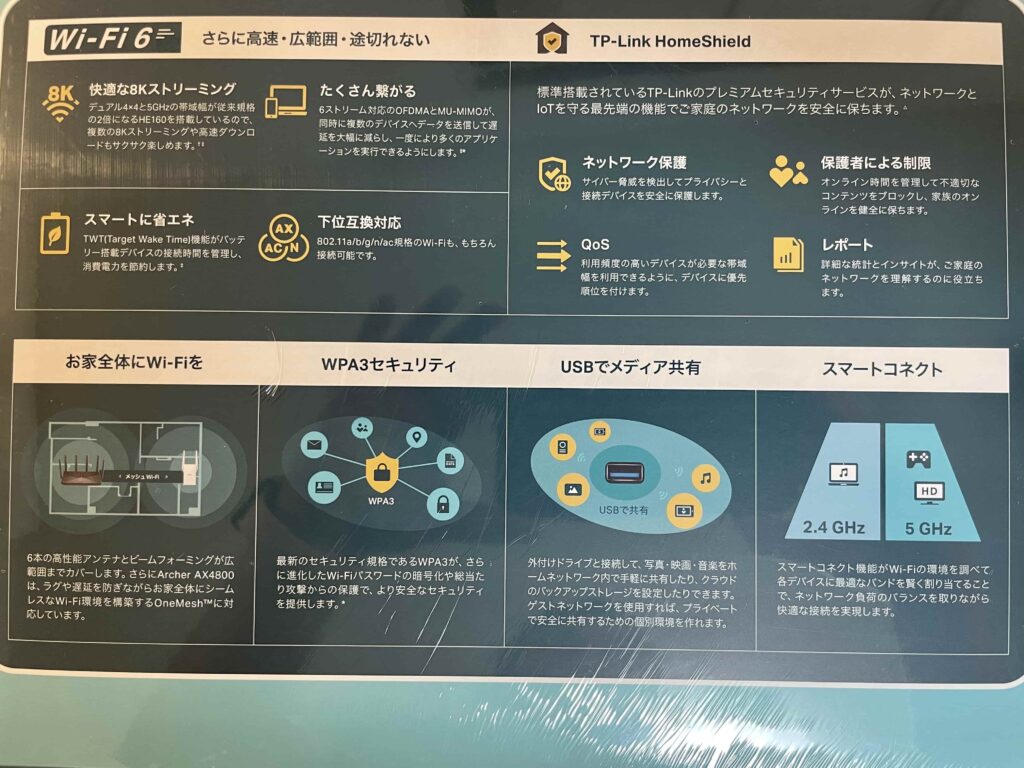
パーケージの裏面はルーターの機能の説明が書いてあります。
例えばスマートコネクトと同じSSIDで5GHz帯と2.4GHz帯に自動で切り替えられる機能です。
混雑時にルーターが自動で制御してくれるので便利です。
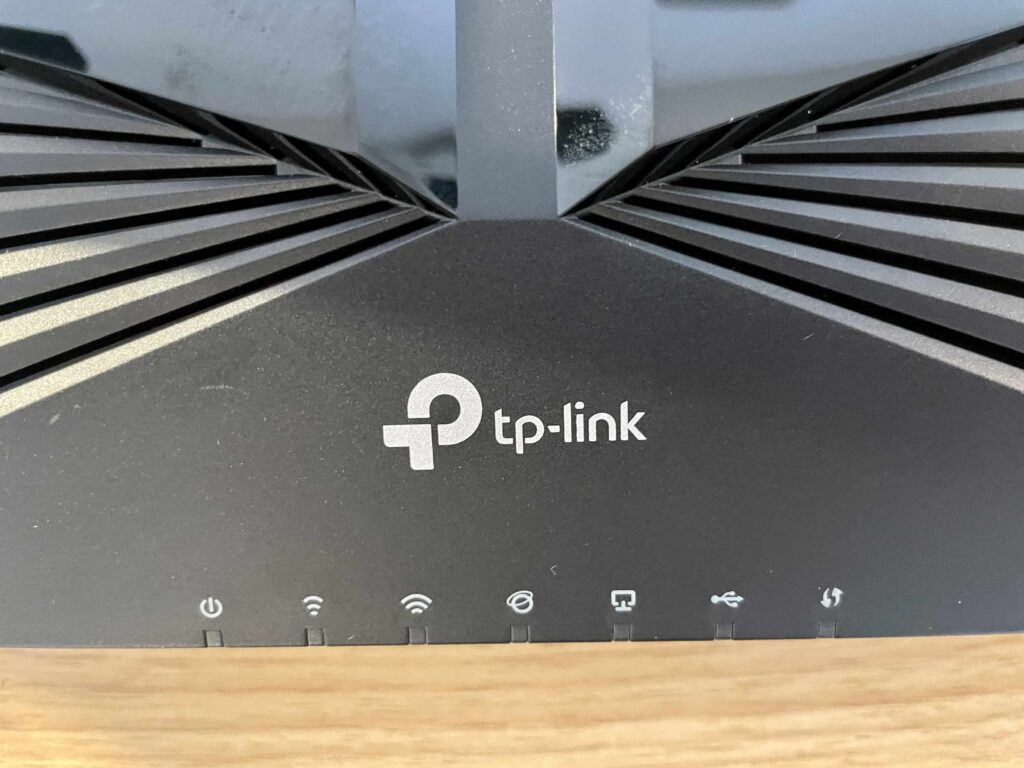
LEDインジゲーターは左からこんな感じになってます。
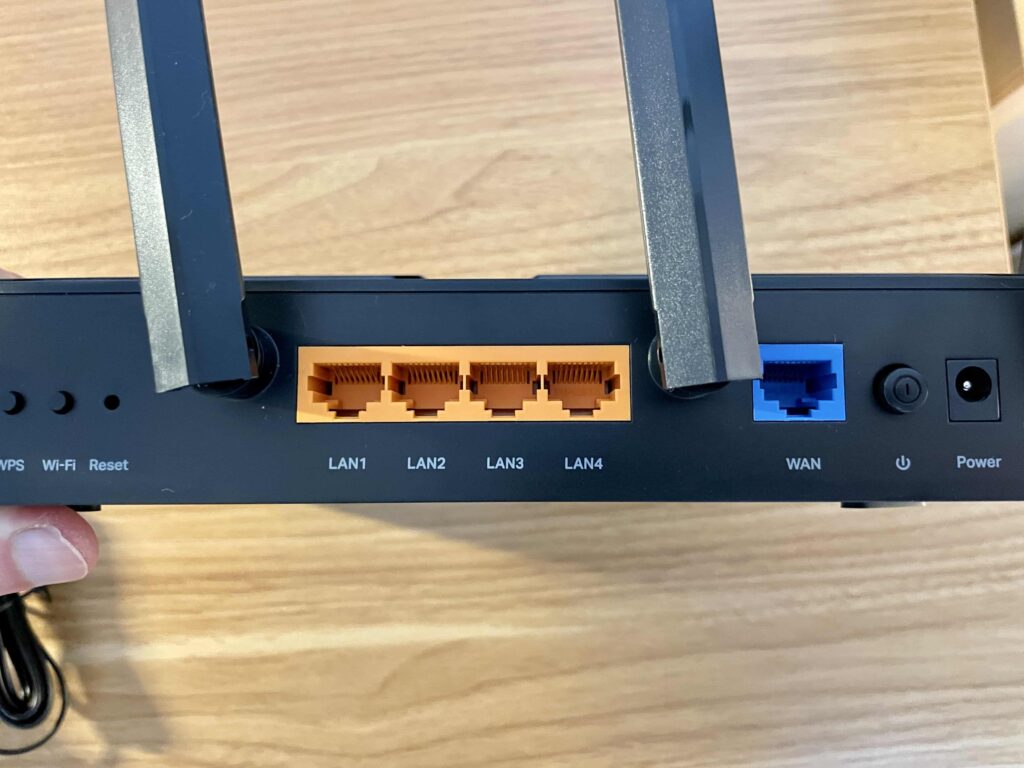
インターフェイスは充実しております。
インターフェイス
有線LANポートが4つあるので、デスクトップPCなどを複数接続したい場合などにも便利です。
注意点として最大1GbpsまでなのでNURO光やauひかりなどの最大10Gbpsの超高速通信の性能はフルに発揮できません。
Archer AX4800の実際の回線スピードを計測しました。
夜間の混雑時に計測しましたが、結論は爆速でした。
auひかりはNTTの回線網ではなく、独自回線を採用している。
NTTの回線よりも混みづらく爆速なので、回線が遅くて悩んでいる方は幸せになれるはずだ。
キャッシュバックも6万円以上あるので、合わせて検討して欲しい。
さらに詳しく
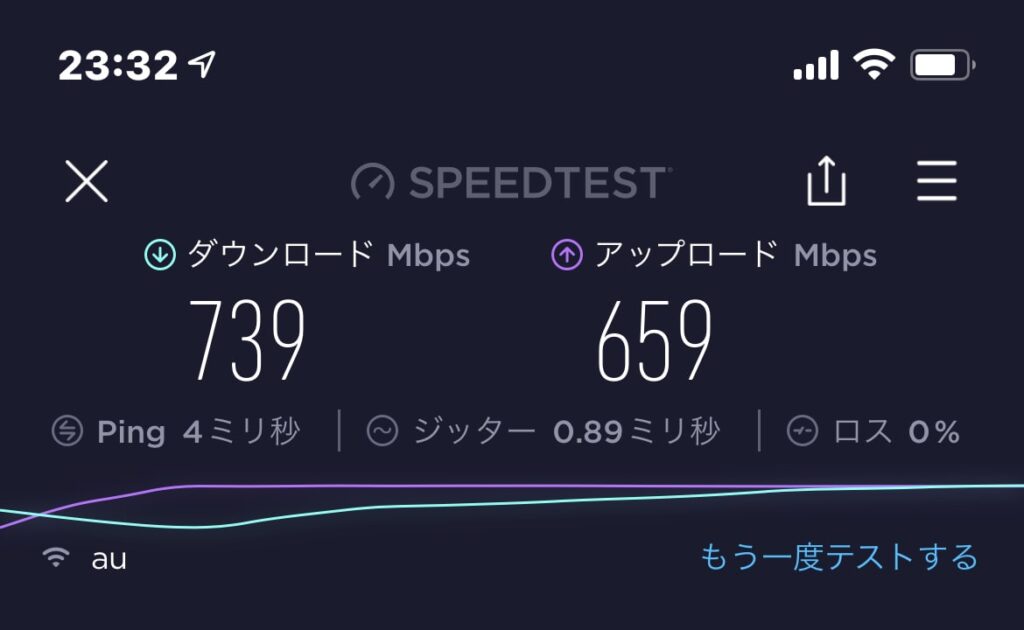
Wi-Fi6で測りましたが、爆速すぎて笑いました。
無線でも遅延がほとんど無さそうなので、オンラインゲームやFPSなども問題ないレベルです。
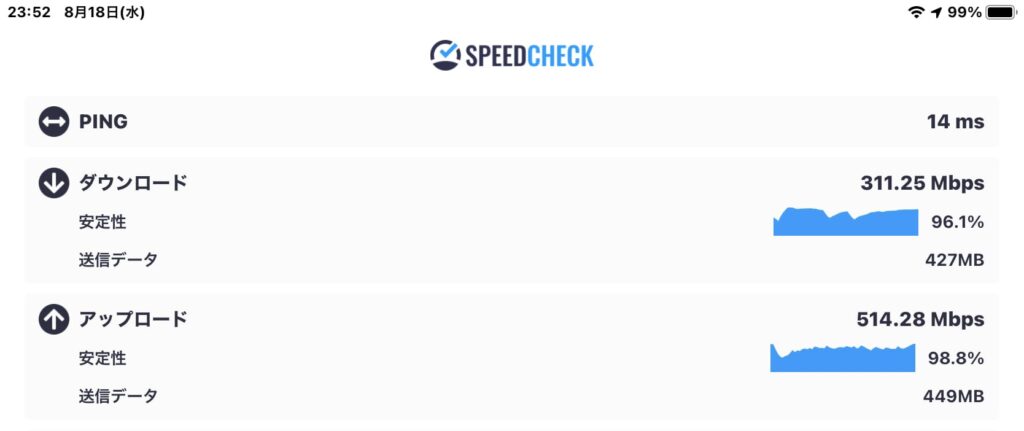
持っている唯一のWi-Fi5のタブレットでも計測しました。
下りで300Mbps以上出ているので充分爆速です。
YouTubeやNetflixの動画なども問題無く再生できました。
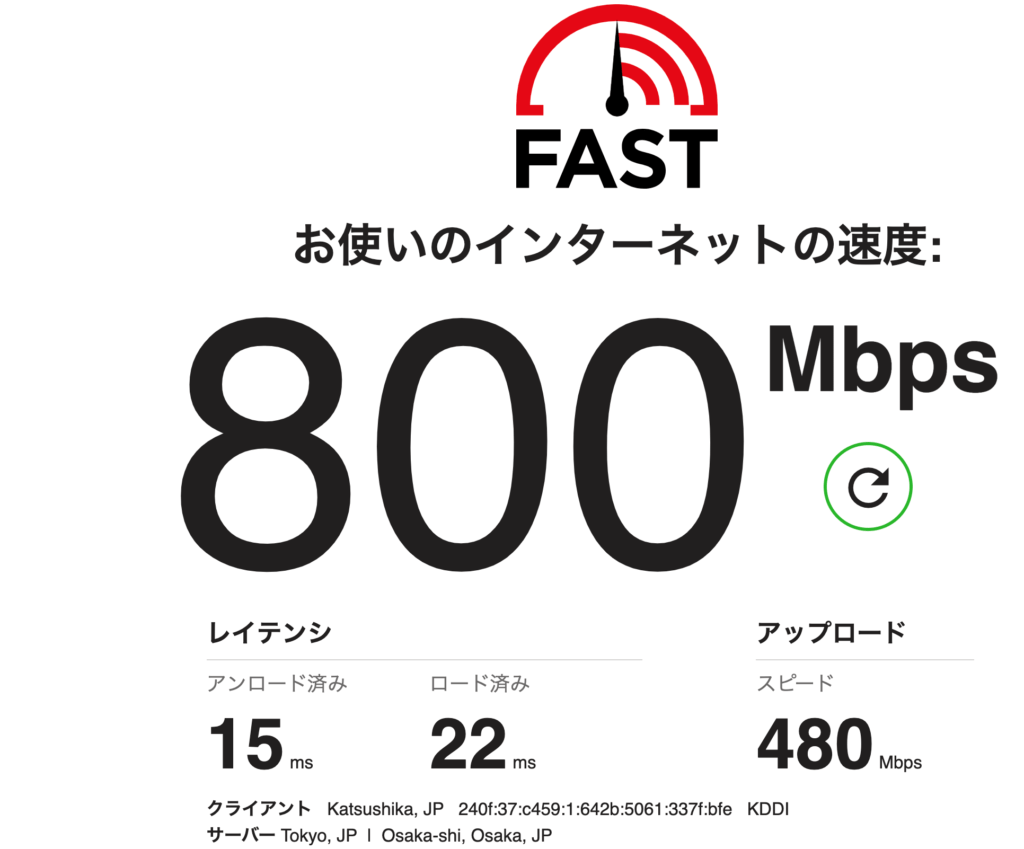
有線接続のMacBook Pro16でも試してみました。
最大1Gbpsまで対応ですが、なんと800Mbpsも下りのスピードが出てました。
4K動画などの重い動画も遅延が無く、楽勝で再生できました。

Archer AX4800とArcher AX73の違いは実はほとんどありません。
違いを感じられるのは以下だと感じました。
主な違いは5GHz帯での合計ストリーミング数(Archer AX4800→4324MbpsArcher AX73→4804Mbps)、価格、本体のデザインです。
ココがポイント
記事タイトルにもなっているArcher AX73との違いは5GHz帯での合計ストリーミング数が500Mbpsほど違います。
スペック上ではArcher AX73が高い数値となっております。
ただしあくまでも合計ストリーミング数の理論値なので、単体で使用時に500Mbpsの違いを体感できるかは環境によるかと思います。
違いを感じられるとすれば家族で使ったり、接続機器が多い場合などに違いを感じられるかもしれません。
両機の価格差は約2000円程度あります。
スペックは若干Archer AX73が上ですが2000円の差を高いと見るか安いと見るかは人それぞれかと思います。
お財布事情と相談して選べば良い部分だと感じました。

ルーターのデザインをマジマジと見る機会は少ないかもしれませんが、結構デザインが違う印象ですね。
遠目から見ると黒いのであまり気になりませんが、近くで見ると気づく感じです。
僕はArcher AX4800のデザインが好きでしたが、好みの問題ですね。

本体の大きさはArcher AX4800が一回りくらい小さいです。
ルーターって横置きすると場所を取るので、大切なポイントかもしれませんね。
性能も良いのにコンパクトなので、Archer AX4800を選ぶ価値はかなりあります。
その他Archer AX73の詳しいレビューは以下をご覧ください


Archer AX4800をおすすめできる人はこんな感じの人です。
こんな方におすすめ
Archer AX4800の価格は11000円台とかなり安いです。
兄弟機のArcher AX73も充分安かったのですが、さらにコスパを良くしたのが本モデルです。
性能を妥協したくないけど、価格も抑えたい方にはArcher AX4800が最適だと思います。
光回線が IPoE対応回線を使っている方は「買い」なルーターです。
たまにネット接続が遅い場合に IPoE非対応のルーターを使っていて、ルーターがボトルネックになっている方がおります。
もしも古いルーターを何年も使っている方は、ルーターの見直しとしてはベストチョイスになると思います。
2Fなど電波の届きづらいところに住んでいて、簡単に電波範囲を拡張したい方におすすめです。
電波の届きづらい5Ghz帯の電波を簡単に拡張できるので、便利な機能だと思います。
中継機はSSIDの変更をすることなく使えるので、戸建ての方や家族で使う方にも重宝するアイテムですよ。

ひとり暮らしの方や3LDK以下の家の方にもArcher AX4800がおすすめです。
日本の住宅の8割くらいはOKだと思います。
6本のアンテナが自由な角度に調整できる為、強力に電波が送信されます。
迷ったらArcher AX4800を購入すれば間違いないです。
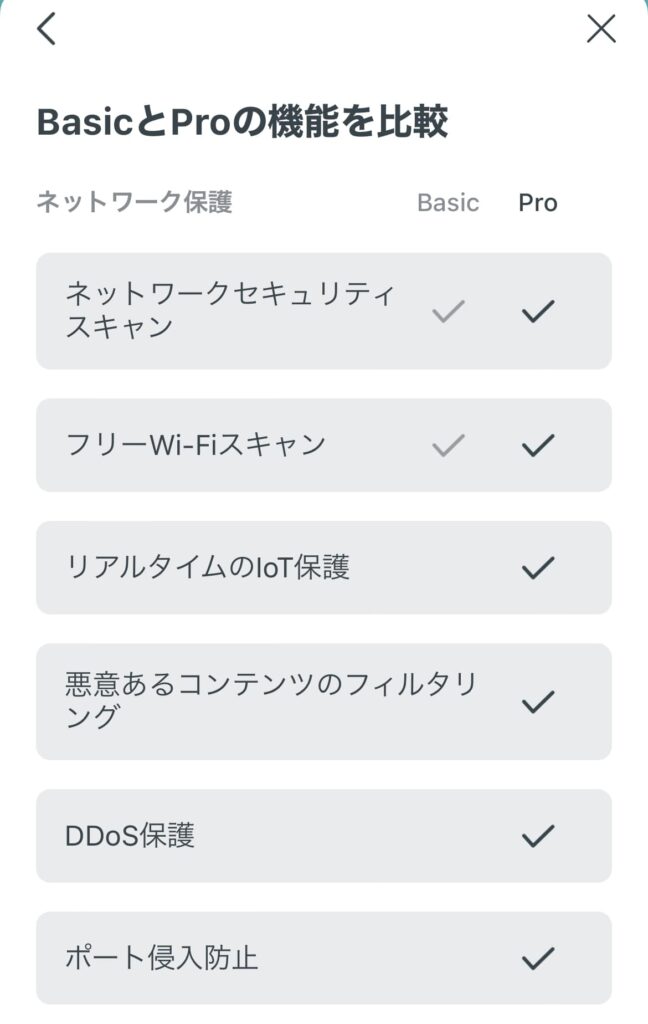
Archer AX4800はセキュリティ対策の強化として、トレンドマイクロ社のHome Shild機能が付いております。
Wi-Fi側で安全性を高めることが可能です。
さらにセキュリティを高めたい方向けに、Home Shild Pro(有料)のプランがあります。
リアルタイムでのloT保護などが可能になります。
お子様のいる家庭などでは、端末の利用制限(通信できなくする)ができます。
夜更かししてスマホをいじれなくしたい方におすすめです。
Archer AX4800はUSB3.0の機器を繋ぐことができます。
HDDドライブを繋げば簡易NASシステムが簡単に組めます。
写真や動画などを簡単に共有できたり、バックアップストレージとして活用すればスマホの容量を節約できますよ。

Archer AX4800をおすすめしづらい人は以下です。
おすすめしづらい人
ゲーミング用途で使う方はゲーミングルーターを使った方がいいと思います。
ディアルバンドよりもさらに高性能なトライバンドルーターがTP-Linkより販売されておりますのでそちらがおすすめです。
かなり広い家に住んでいる方や家の壁が厚くて電波が届きづらい方はおすすめしづらいです。
メッシュWi-Fiを使って電波のカバー範囲を広げた方が、快適な通信ができると思います。
TP-LINKから発売されているDecoシリーズが最適だと思います。

Archer AX4800は最強スペックではありません。
比較対象として出したAX73のほうが2.4Ghz帯の速度は速いです。
価格差で悩むなら、少しお金を出してAX73を選ぶのもアリです。

Archer AX4800はディアルバンドのWi-Fiになります。
実用では充分な速度ですが、より強力なトライバンドのWi-Fiが欲しい方は待った方がよいです。
バンドが増えることによって同時接続やゲームプレイ時の安定性がアップします。
トライバンドのWi-FiルーターだとAX 90などがおすすめです。
最高スペックのWi-Fi6ルーターが欲しい方にはArcher AX4800はおすすめできません。
同じArcher シリーズでも上位機種のArcher AX73を購入すべきです。
5GHz帯のスピードが5378Mbpsまでスピードアップいたします。
以上がTP-Link Archer AX4800 レビューでした。
メリットは以下だと感じました。
ココがおすすめ
Archer AX73と迷ったら、価格を考えるとArcher AX4800がおすすめと感じました。
在宅ワークやオンライン授業などの、ネット環境を少しでも快適にしたい方マジでおすすめですよ。







開催中 メルカリ500ポイントプレゼント MWUBDW 入力
新サービス Amazonで漫画が無料で読める
待てば無料で続きも読める
今だけAmazon Music Unlimited(5,000円⇒0円)
おすすめKindle Unlimited(2,940円⇒0円)

この記事が気に入ったら
いいね または フォローしてね!
ガジェットブロガーのゴーゴーシンゴです。
Yahoo!ニュースエキスパートのモノ・ガジェット分野のクリエイターでもあります。
企業からのレビュー依頼は250件以上実績あり。
レビュー依頼受付中です!








コメント